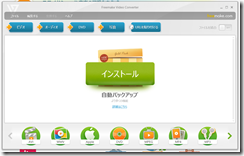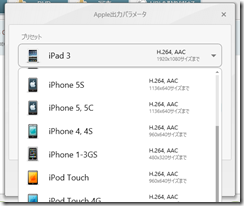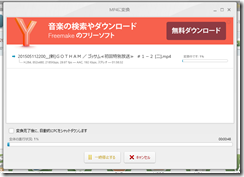手持ちのMP4やtsファイルも、DVDも、Youtubeやニコニコ動画の動画も
何でも動画ファイルを変換できる無料の変換ツールFreemake Video converterを今日はご紹介します。
特徴
・無料で使える
・300以上のフォーマットに対応(AVI,Mp4,WMV,FLVなどなど)
・50以上のオンラインサイトに対応(youtube、ニコニコ動画など)
・iPhone、Android、PSP、Xboxなど向けに動画化期だし
・CUDA、DXVAで高速動画エンコード対応
・DVD、ブルーレイディスクに書き込める
・DVD最大40時間の動画書き込みが可能
・字幕変換可能(SRT、ASS、SSA、Unicode)
使い方
ツールをダウンロードし、インストールしましょう。
インストールできたらデスクトップ(またはスタートメニュー)から
Freemake video converter を起動してください。
上にある+ビデオ、+オーディオ、+DVD、+写真が
変換したいファイルを選ぶ場所、
下にあるAVI、WMV、Apple、DVDなどは
出力したいファイルフォーマットを選びます。
iPhone向けの動画にしたい場合はAppleを選びましょう。
動画出力のパラメータを選びます。
機種を選ぶと最適なフォーマットになります。
下のカスタマイズボタンを押すと詳細設定(上級者向け)が可能。
もしiPhone向けに変換したいなら
iTunesへ転送にチェックを入れて変換しましょう。
PCのiTunesライブラリに入るので転送が楽になります。
ワンパスエンコーディング(高速)
ツーパスエンコーディング(低速)は
変換を1回やるか2回やるかという設定で
2回やったほうが高画質ですが2倍時間がかかります。
面倒なら1回でもいいと思います。
準備が出来たら変換を押します。
記録されている動画が選んだフォーマットで変換され
指定された形式で出力されます。
売り上げランキング: 64
--
これで完了! とっても簡単ですね。
変換が終わればitunesに登録されてるはずなので
itunesから同期してやればいいはずです。